Nói để nhập liệu thay cho gõ phím
Google đã bổ sung cho Google Docs công cụ nhập liệu bằng giọng nói của bạn thay cho cách gõ phím truyền thống. Bởi vậy,ữngtínhnănghaytrênGoogleDocsbạnnêntậndụkèo nhà cái 188 nếu đã... quá mỏi tay vì phải gõ liên tục, bạn hãy thử tính năng mới này theo hướng dẫn sau:
Tại cửa sổ đang mở, bạn vào Tool > Voice typing. Một cửa sổ nhỏ với biểu tượng microphone lớn sẽ hiện ra và bạn có thể click vào đó để tắt hoặc bật tính năng nhập liệu bằng giọng nói. Hiện Voice typing đã hỗ trợ cả tiếng Việt. Bạn thậm chí có thể dùng nó để chỉnh sửa và định dạng văn bản trong Google Docs; tuy nhiên, một lưu ý là tính năng này chỉ dùng được trên trình duyệt Chrome.
 |
Xoá định dạng
Khi bạn copy từ nhiều nguồn khác nhau rồi dán vào trang tài liệu Google Docs, font chữ và kích thước font sẽ gặp tình trạng lộn xộn do chúng được giữ nguyên từ nguồn copy. Để xoá định dạng và đưa mọi thứ về font và kích thước font chuẩn, bạn bôi đen đoạn văn bản và làm một trong ba việc sau:
Click chuột phải vào đoạn text vừa đánh dấu, chọnClear Formatting.
Vào Format > Clear formatting.
Click vào Normal text từ menu xổ xuống nằm ở dưới mục Formatvà Tools.
Thêm font chữ
Từ menu font ở trên cùng tài liệu, bạn chọn More fontsđể thêm các font mới vào menu này. Sẽ có hàng trăm kiểu font chữ để bạn lựa chọn và thêm vào.
Để xem xem các font chữ khác nhau thì sẽ hiển thị như thế nào, bạn có thể dùng công cụ Google Fonts. Tại đây bạn có thể xem các câu mẫu của từng font chữ một để đối chiếu. Khi đã tìm được font ưng ý, hãy tìm với tên font từ menu xổ xuống trong Google Docs rồi thêm nó vào danh sách.
 |
Chế độ gợi ý
Khi bạn và người khác cùng nhau biên tập, chỉnh sửa chung một tài liệu, bạn có thể thay đổi chế độ biên tập để Google Docs theo dõi các thay đổi được tạo ra - tương tự như Microsoft Word.
Để hiển thị những đoạn văn bản đã được bạn chỉnh sửa, đồng thời cho phép người bên kia chấp nhận hay từ chối chỉnh sửa đó, bạn chọn vào biểu tượng hình bút chì ở trên cùng góc phải tài liệu rồi click chọn Suggesting. Giờ đây, khi bạn đang chỉnh sửa tài liệu, các chỉnh sửa của bạn sẽ được hiểu là các gợi ý, đi kèm với bình luận ở bên cạnh để thông báo ai đã tạo ra thay đổi đó. Mỗi bình luận đều có nút Chấp nhận (Accept) hoặc Từ chối (Reject).
(责任编辑:Cúp C1)
 VNPT Money cung cấp phương thức thanh toán không tiền mặt trên Lazada
VNPT Money cung cấp phương thức thanh toán không tiền mặt trên Lazada Lý do khiến xe điện chưa thể phát triển bùng nổ trên toàn cầu
Lý do khiến xe điện chưa thể phát triển bùng nổ trên toàn cầu Lịch thi đấu bóng đá hôm nay 24/5 mùa giải 2017/2018
Lịch thi đấu bóng đá hôm nay 24/5 mùa giải 2017/2018 Lựa chọn sáp thơm cho ô tô không phù hợp có thể khiến tài xế gặp tai nạn
Lựa chọn sáp thơm cho ô tô không phù hợp có thể khiến tài xế gặp tai nạn Già rồi còn đưa nhau ra tòa, các con tôi xấu hổ
Già rồi còn đưa nhau ra tòa, các con tôi xấu hổNhan sắc không tì vết của hai Á hậu làm MC VTV
 - Thụy Vân và Tú Anh vẫn luôn nằm trong số những người đẹp hàng đầu của VTV.Á hậu Thụy Vân lên tiếng
...[详细]
- Thụy Vân và Tú Anh vẫn luôn nằm trong số những người đẹp hàng đầu của VTV.Á hậu Thụy Vân lên tiếng
...[详细]Danh sách cầu thủ các đội tuyển dự World Cup 2018
 - VietNamNet cập nhật danh sách cầu thủ của 32 đội tuyển tham dự VCK World Cup 2018, diễn ra tại Ng
...[详细]
- VietNamNet cập nhật danh sách cầu thủ của 32 đội tuyển tham dự VCK World Cup 2018, diễn ra tại Ng
...[详细]Kiến trúc thần tiên ở Coco Wonderland Resort
 Sắc màu rạng rỡ, hình ảnh dễ thương, vật dụng ngộ nghĩnh, không gian rộng thoáng… Coco Wonderland Re
...[详细]
Sắc màu rạng rỡ, hình ảnh dễ thương, vật dụng ngộ nghĩnh, không gian rộng thoáng… Coco Wonderland Re
...[详细]Một người ở Hà Nội kiếm được 41 tỉ đồng từ Google
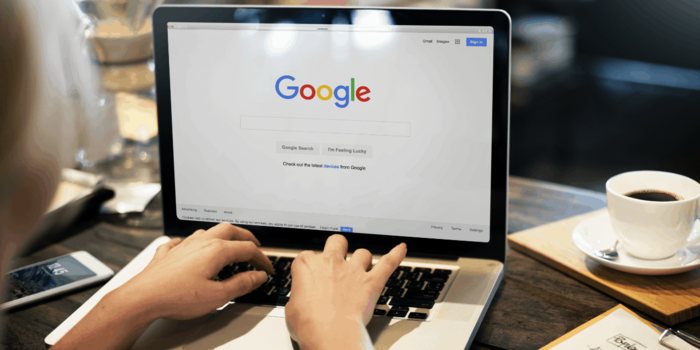 Tại buổi họp báo về chống buôn lậu quý III của Ban Chỉ đạo 389 Quốc gia, lãnh đạo Tổng cục thuế thôn
...[详细]
Tại buổi họp báo về chống buôn lậu quý III của Ban Chỉ đạo 389 Quốc gia, lãnh đạo Tổng cục thuế thôn
...[详细]Sao đẹp tuần qua: Hoàng Thuỳ Linh, Hương Giang quyến rũ diện đầm cắt xẻ
 Hoàng Thuỳ Linh xuất hiện ấn tượng tại một sự kiện tuần qua trong bộ cánh màu hồng pastel ngọt ngào
...[详细]
Hoàng Thuỳ Linh xuất hiện ấn tượng tại một sự kiện tuần qua trong bộ cánh màu hồng pastel ngọt ngào
...[详细]Hiểu những xét nghiệm bác sĩ chỉ định cần làm
 Nhiều người đi làm xét nghiệm, chẩn đoán hình ảnh nhưng không hiểu ý nghĩa của từng loại xét nghiệm
...[详细]
Nhiều người đi làm xét nghiệm, chẩn đoán hình ảnh nhưng không hiểu ý nghĩa của từng loại xét nghiệm
...[详细]Kinh nghiệm lái xe đường dài dịp nghỉ Tết
 - Vào mỗi dịp nghỉ lễ, Tết, nhiều gia đình thường lên kế hoạch đi chơi xa hoặc về quê bằng ô tô. Tu
...[详细]
- Vào mỗi dịp nghỉ lễ, Tết, nhiều gia đình thường lên kế hoạch đi chơi xa hoặc về quê bằng ô tô. Tu
...[详细]Truyện Cưỡng Đoạt Vợ Yêu: Tình Yêu Hơn Cả Hận Thù
 Tại Ma Cao, một hộp đêm nổi tiếng mang tên Casino, nơi này tụ hộp những dân chơi nổi tiếng của các g
...[详细]
Tại Ma Cao, một hộp đêm nổi tiếng mang tên Casino, nơi này tụ hộp những dân chơi nổi tiếng của các g
...[详细]Mở bán rầm rộ, dự án HongKong Tower vẫn nợ hơn 44 tỷ tiền sử dụng đất
 -Cục thuế Hà Nội vừa công bố đợt V/2016 danh sách 131 đơn vị nợ thuế trong đó Công ty CP Phát triển
...[详细]
-Cục thuế Hà Nội vừa công bố đợt V/2016 danh sách 131 đơn vị nợ thuế trong đó Công ty CP Phát triển
...[详细] Nhiều chủ đầu tư các dự án BĐS hạng sang đã lựa chọn Triều Khúc - một làng nghề bách nghệ của Hà Nội
...[详细]
Nhiều chủ đầu tư các dự án BĐS hạng sang đã lựa chọn Triều Khúc - một làng nghề bách nghệ của Hà Nội
...[详细]Phát triển kinh tế báo chí như người làm kinh doanh, phải tính đầu ra sản phẩm

Kinh nghiệm thuê xe tự lái dịp Tết
